Az, hogy itt olvassa ezt a bejegyzést, azt jelenti, hogy az AMR- és az MP3-fájlokkal kapcsolatban is tapasztalt körülményeket. Valószínűleg az AMR-t MP3-má kell konvertálnia iPhone-on vagy Androidon valamilyen okból, például kompatibilitási probléma miatt. Az biztos, hogy manapság számos eszköz található a weben, de nem mindegyik ad kiváló minőséget. Ebben az esetben az ebből a cikkből megismert különböző módszerek a legjobb megoldások az átalakítási feladatra a tesztelések alapján.
- 1. rész Mi az AMR
- 2. rész: Az AMR konvertálása MP3 formátumba a Batch Online alkalmazásban
- 3. rész: Az AMR gyors konvertálása MP3 formátumba Macen
- 4. rész: Az AMR szabad konvertálása MP3 formátumba Windows rendszeren
- 5. rész. A legnépszerűbb Android-alkalmazások az AMR-ről MP3-ra való konvertáláshoz
- 6. rész. GYIK az AMR-ről és az MP3-ról
1. rész Mi az AMR
Az AMR, amely az Adaptive Multi-Rate rövidítése, egy tömörített hangfájl. Ezenkívül a 3G telefonok beszédadatainak kiszolgálására készült. Részletesebben, ez az alapértelmezett fájlformátum a VOIP és a mobileszközök beszédkódolásának javítására. Sokan ezért használják ezt a formátumot a hangfelvételek nagy részének mobiltelefonjukon való tárolására, elvégre ez a maximális fájltömörítéssel rendelkezik, ami csak egy kis helyet igényel az eszközön.
Azonban a túlzott tömörítés is a fő oka annak, hogy más játékosoknál alkalmassági problémái vannak. Az AMR aligha tud lejátszani különféle asztali eszközök médialejátszóin, valamint egyes mobilokon is. Emiatt sokan úgy döntenek alakítsd át az AMR-t MP3-ra helyette.
2. rész: Az AMR konvertálása MP3 formátumba a Batch Online alkalmazásban
Az online módszer használata alapvetően a legpraktikusabb módja. Ezért a többi közül a leginkább megvalósíthatót adjuk Önnek. Az AVAide Ingyenes Video Converter a szakértők legjobb választása volt a fájlok azonnali online átalakítására. Ezenkívül ez az adaptálható online megoldás felgyorsítja az átalakítási folyamatot, mivel olyan gyorsítási technológiát használ, amely 30-szor gyorsabb eljárást biztosít, mint mások. Azt is lehetővé teszi a felhasználók számára, hogy javítsák kimeneteiket a kötegelt átalakításon belül. Nézzük meg, hogyan működik ez az ingyenes online AMR konvertáló MP3-ba az alábbi irányelvekkel.
1. lépésLátogassa meg a weboldalt
Nyissa meg böngészőjét, és keresse fel az AVAide Free Video Converter weboldalát. Üsd a HOZZÁ FÁJLJAIT lapon az indító indításához.
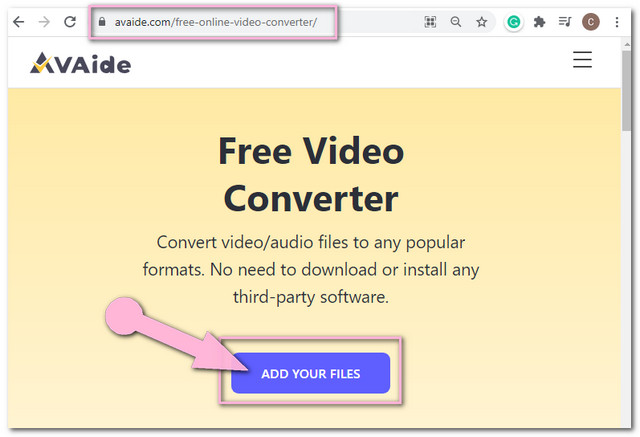
2. lépésTöltse fel az AMR fájlokat
Kattints a HOZZÁ FÁJLJAIT gombot még egyszer az első AMR-fájlok csatolásához. További fájlok hozzáadásához érintse meg a Fájl hozzáadása gomb a felület bal felső részén található.
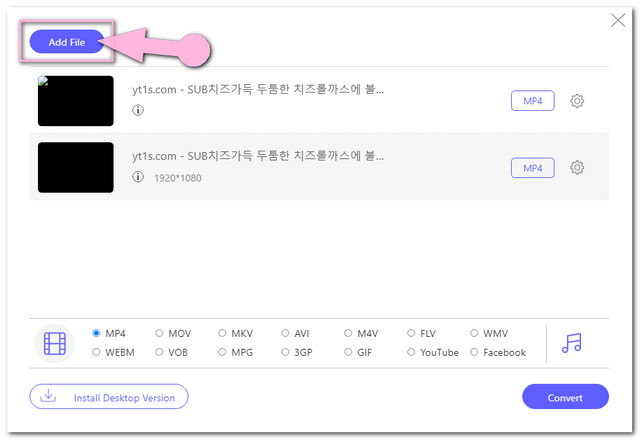
3. lépésÁllítsa a kimeneteket MP3 fájlok értékre
Kattintson az egyes AMR-fájlokra, majd érintse meg a jegyzet kép, hogy felfedje a hangformátumokat. Kattintson az MP3 elemre az interfész audioformátumai közül. A bitrátát, a csatornát, a mintavételezési sebességet és a hangkódolót a beállításokból is módosíthatja, ha rákattint a Beállítás ikonja ennek az online AMR-MP3 konverternek.
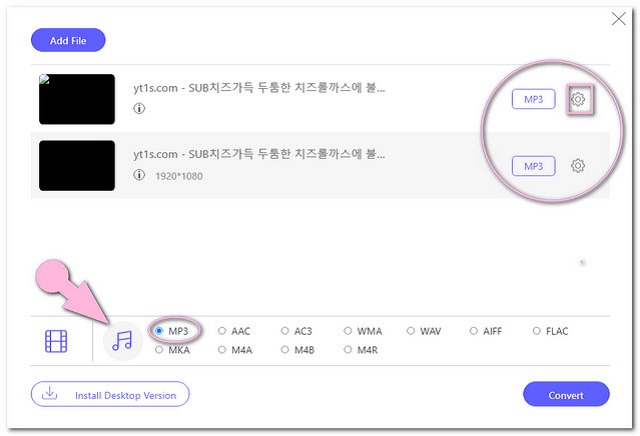
4. lépésMenj és konvertálj
Érintse meg a Alakítani gombot, ezért a konvertálási folyamat megkezdése előtt ki kell választania a konvertált fájlok célhelyét. Válasszon a helyi fájltárolóból, amelyet közvetlenül az átalakítási folyamat befejezése után ellenőrizhet.
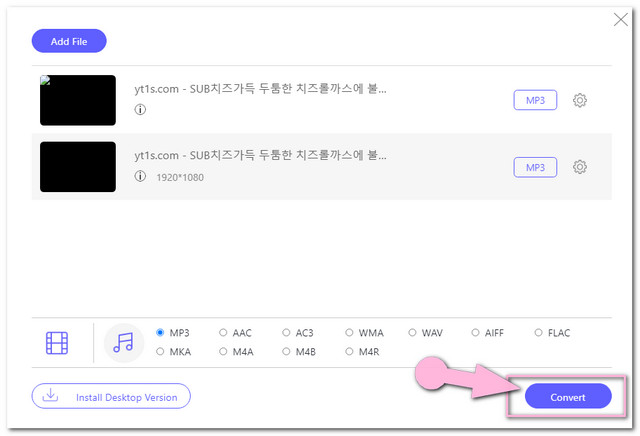
3. rész: Az AMR gyors konvertálása MP3 formátumba Macen
Az AVAide Video Converter minden megvan ahhoz, hogy kiváló eszköz legyen. Ráadásul ez a többfunkciós szoftver nem csak Macen működik kiválóan, hanem Windowson is. A felhasználók számára a legjobb szolgáltatásokat és hasznos eszköztárat kínálja a fájlok létrehozásához. Könnyű kezelőfelületének köszönhetően bármilyen szintű szakértelemmel rendelkező bárki navigálhat rajta. Mi több, ez nem csak a legjobb videók, hanem a nagyszerű szoftver is konvertálja az AMR-t MP3-ba.
- 30-szor gyorsabb konvertálást tesz lehetővé, mint más eszközök
- Lehetővé teszi tömeges AMR-fájlok konvertálását
- Számos audiofájl-formátum széles körű támogatásával
- Többféle hangbeállítással, például trimmelés, egyesítés, tömörítés és felosztás
1. lépésTelepítse az eszközt
Töltse le ingyenesen ezt a szoftvert, és telepítse számítógépére. Ha megvan, indítsa el.
2. lépésTöltse fel az AMR fájlokat
Húzza át az AMR fájlokat a felületre. Alternatív megoldásként továbbléphet a Fájlok hozzáadása gombot a bal felső részben, majd töltsön fel annyi fájlt, amennyit csak szeretne.
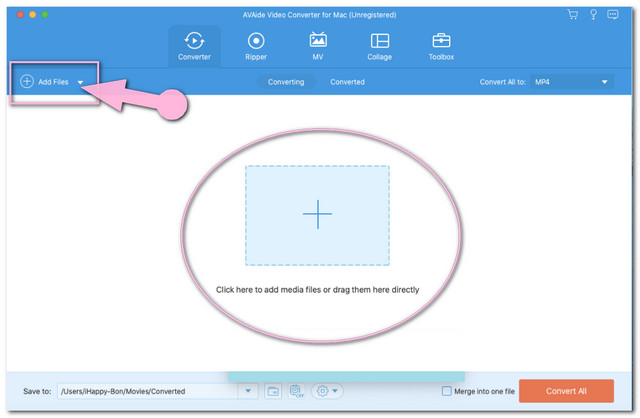
3. lépésÁllítsa be előre a fájlokat MP3-ra
Koppintson a melletti nyílra Mindent konvertálni erre gombot a felület jobb felső részén, majd válassza ki az MP3-at a felsorolt hangformátumok közül.
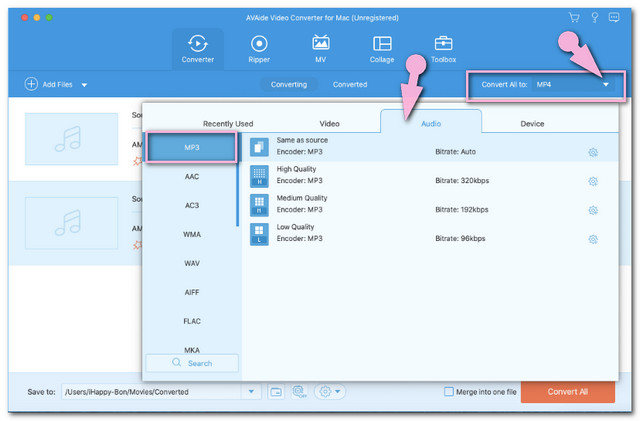
4. lépésAz AMR átvitele MP3-ba
Indítsa el az átalakítási folyamatot a ikon megérintésével Összes konvertálása piros gomb a jobb alsó sarokban. Figyelje meg a szoftver gyors folyamatát.
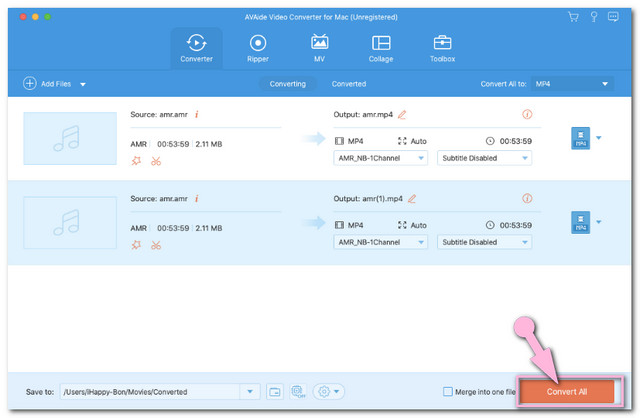
4. rész: Az AMR szabad konvertálása MP3 formátumba Windows rendszeren
Összegyűjtöttük azokat a szoftvereket is, amelyektől a legkevésbé számítana, hogy az AMR MP3-ra cserélésekor működni fog. Mivel sok felhasználó kezdi használni ezeket, az alábbiakban ismertetjük az ilyen átalakítások Windows-alapú asztali számítógépeken történő kezelését.
1. iTunes
Először is van iTunesunk. Igen, ennek a Mac beépített médialejátszónak a Windows verziója készen áll a letöltésre. Sokan Windowson próbálják ki az erejét, mivel az is jó a fájlok átalakítására. Tehát további búcsú nélkül nézzük meg az alábbiakban az utasításokat konvertálja az AMR-t MP3-ba az iTunes-on.
1. lépésImportálja az AMR fájlokat a könyvtárba
Vigye át az AMR fájlokat a könyvtárba. Menj Fájl, és válasszon Könyvtár azután Lejátszási lista importálása.
2. lépésÁllítsa az Importálást MP3-ra
Az iTunes megszerzése után indítsa el. Menj Szerkesztés és nyomja meg a gombot Preferencia lapon. Lépjen az Általános elemre, és lépjen a következőre Beállítások importálása. Az Importálás segítségével opcióból válassza ki a MP3 kódoló majd nyomja meg Rendben.
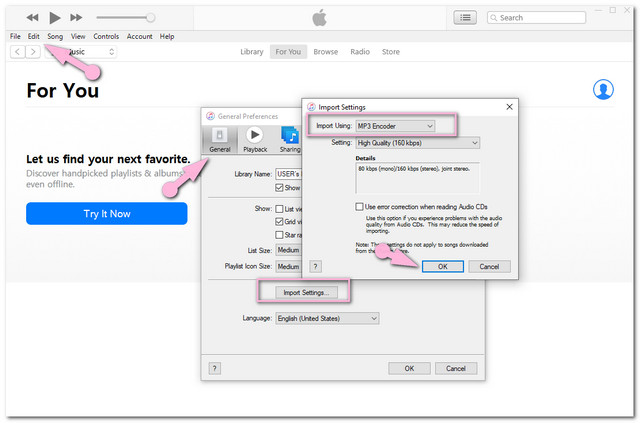
3. lépésKonvertálja a fájlokat most
Kattintson a konvertálandó AMR-fájlokra, majd lépjen a következőre Fájl és válassz Alakítani. Kattintson a Hozzon létre MP3 verziót, várjon, és ellenőrizze az újonnan konvertált fájlokat.
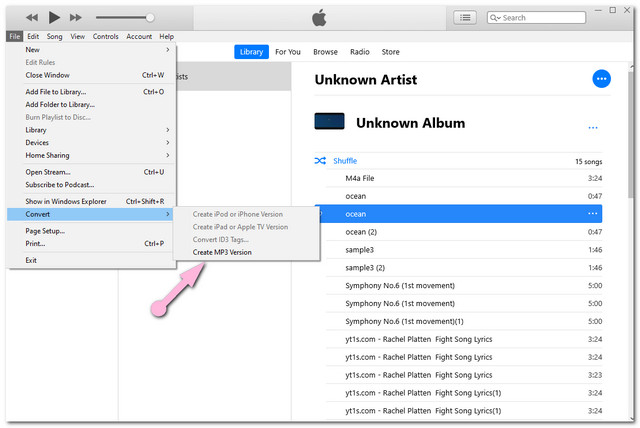
2. Windows Media Player
A Windows Media Player nagyon hasznos volt a különféle fájlformátumok lejátszásában. Másrészt megvan a maga módja, hogy átalakítsa őket. Ez a beépített szoftver rendelkezik ezzel a Rip Music-tal, amely az audio fájlokat ALAC, WAV, MP3 és FLAC formátumba konvertálja, mindaddig, amíg az eredeti fájl a lemezen volt. Ezzel kapcsolatban tekintse meg az alábbi utasítást az AMR MP3 formátumba konvertálásához a Windows Media Player alkalmazásban.
1. lépésÁllítsa a Formátumot MP3-ra
Indítsa el a Windows Media Player alkalmazást, lépjen a következőre: Szervez aztán a Opciók. Érintse meg a Rip Zene gombot, majd a beállítások közül válassza ki az MP3 formátumot. Érintse meg a CD automatikus másolása majd kattintson Alkalmaz aztán a rendben lapon.
2. lépésKonvertálás a lemez behelyezésével
Helyezze be azt a lemezt, amelyre az AMR fájlt menti. Ezt követően megkezdődik az átalakítási folyamat, várja meg, amíg befejeződik, majd ellenőrizze a könyvtárat.
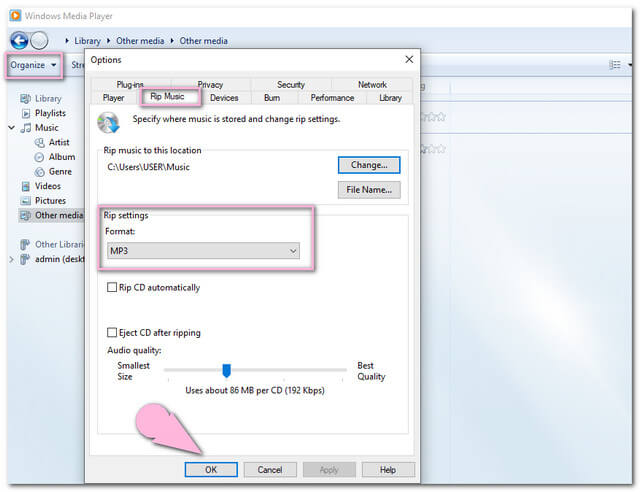
5. rész. A legnépszerűbb Android-alkalmazások az AMR-ről MP3-ra való konvertáláshoz
Az Ön Android-beállításához ez van All Audio Converter. Ez a mobilalkalmazás mindig az ujjai hegyén van, mivel könnyebben elérhető konvertálja az AMR-t MP3-ba Android alkalmazáson keresztül. Használata közben azonban számítani kell arra, hogy sok hirdetés jelenik meg, ahogyan azt egymás után tapasztaltuk. Ennek ellenére ez az alkalmazás az egyik ideális eszköz a szakértők választása alapján. Éppen ellenkezőleg, az alábbiakban egyszerű lépéseket készítettünk el, hogy segítsünk a használatában.
1. lépésAz AMR fájl kiválasztása
Miután megszerezte az alkalmazást, csak érintse meg a Konvertálás fület, majd kattintson az AMR-fájlra, majd kattintson a Check ikonra.
2. lépésÁllítsa a kimenetet MP3-ra
Válassza ki az MP3-at a fájlformátumok közül kimenetként. Lehetősége lesz a kimenetet saját igényei szerint testreszabni.
3. lépésIndítsa el az átalakítást
Végül nyomja meg a Jelölje be ikonra az átalakítási folyamat elindításához. Várja meg, amíg befejeződik, majd ellenőrizze a fájl tárolását.
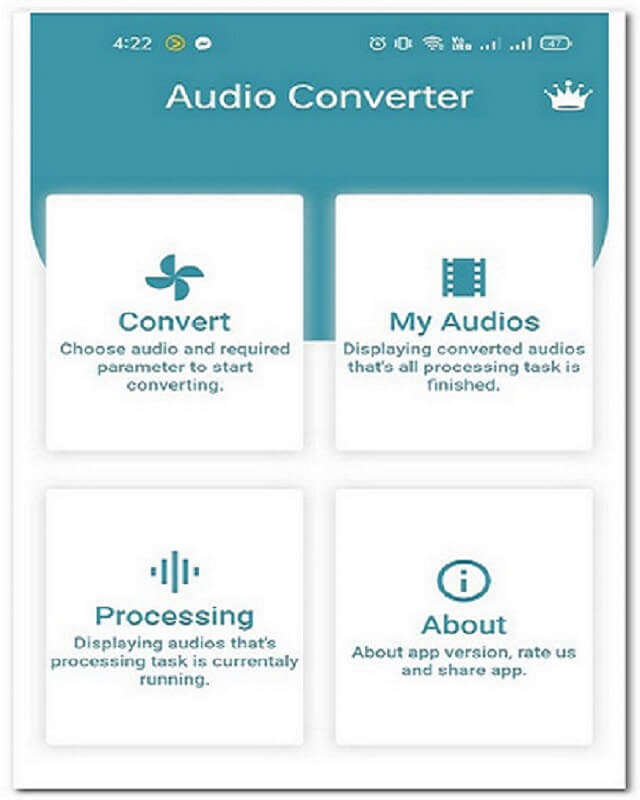
6. rész. GYIK az AMR-ről és az MP3-ról
Az Audacity csinál AMR-t MP3-ba?
Igen, az Audacity támogatja az AMR konvertálást MP3-ra, WAV-ra és OGG-re.
Melyikben van kisebb az MP3 vagy az AMR fájlméret?
Mivel mindkettő tömörített fájlokkal rendelkezik, az AMR továbbra is a kisebb fájlt használja, mivel nagyobb tömörítést használ.
Melyik a jobb minőség, MP3 vagy AMR?
Mindkettő jó minőséget tartalmaz a sajátos használatukra vonatkozóan, amely az AMR a beszédhez és az MP3 a zenéhez.
Ön a legjobb konvertereket kínálta igényeinek megfelelően. Valójában még mindig kevés olyan van, amelyet a legjobbnak minősítettek, de a tesztek és egyéb szempontok szerint a fent bemutatott konverterek mindegyiket felülmúlják. Ennek ellenére nagyon ajánljuk a AVAide Video Converter ha sok hasznos funkciót szeretne megtapasztalni. Mondanunk sem kell, hogy ez az egyetlen, amely a legegyszerűbb és leggyorsabb konverziót tette lehetővé.
A teljes videó eszköztár, amely több mint 350 formátumot támogat a veszteségmentes minőségben történő konvertáláshoz.
Átalakítás MP3-ba
- MP4 konvertálása MP3-ba
- MOV konvertálása MP3-ba
- AVI konvertálása MP3-ba
- Konvertálja a WMV-t MP3-ba
- AAC konvertálása MP3-ba
- FLV konvertálása MP3-ba
- A CAF konvertálása MP3-ba
- AMR konvertálása MP3-ba
- OGG konvertálása MP3-ba
- MKV konvertálása MP3-ba
- FLAC konvertálása MP3-ba
- Az AIFF konvertálása MP3-ba
- APE konvertálása MP3-ba
- M4V konvertálása MP3-ba
- VOB konvertálása MP3-ba
- MPEG konvertálása MP3-ba
- MTS/M2TS konvertálása MP3-ra
- SWF konvertálása MP3 formátumba
- Konvertálja a DivX-et MP3-ba
- AC3 konvertálása MP3-ba
- A WAV konvertálása MP3-ba
- A WebM konvertálása MP3-ba
- A WMA konvertálása MP3-ba



 Biztonságos letöltés
Biztonságos letöltés


